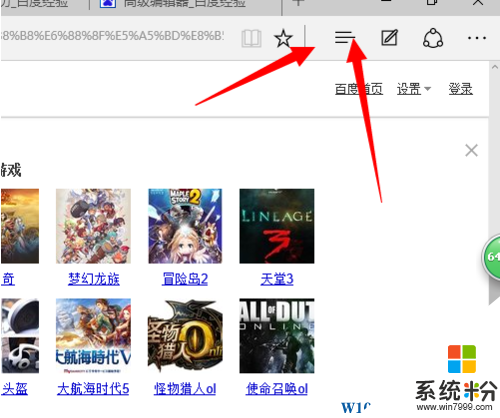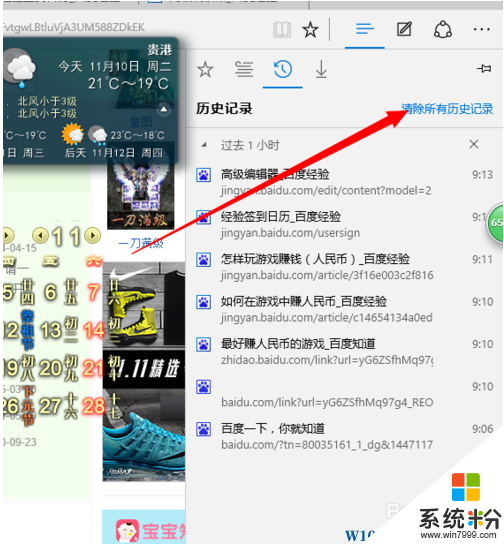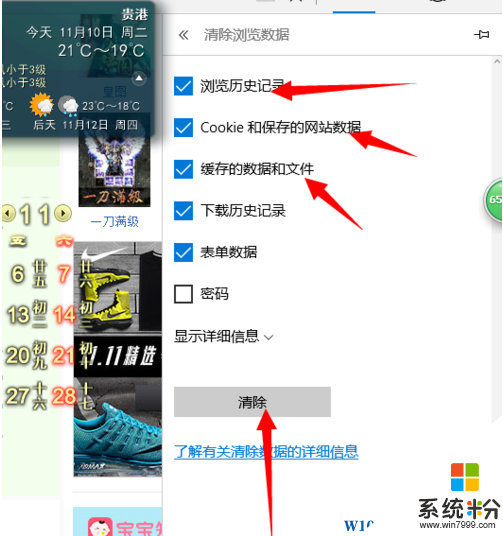Edge瀏覽器清除緩存數據和曆史記錄方法
時間:2017-04-06 來源:互聯網 瀏覽量:
在Win10係統中,我們使用Edge瀏覽器的過程中同樣會對查看過的網頁進行緩存,當然你查看過的網頁也會被保存在曆史記錄中,而有的用戶習慣性的喜歡經常清除緩存和曆史記錄,這是一個好習慣,可以減少你隱私泄漏的風險,同時也些時候也是解決瀏覽器故障的好方法,那麼Edge瀏覽器如何清除緩存和曆史記錄呢?
操作步驟:
1、打開Edge然後在瀏覽器右上角點擊三條橫線的圖標,如下圖:
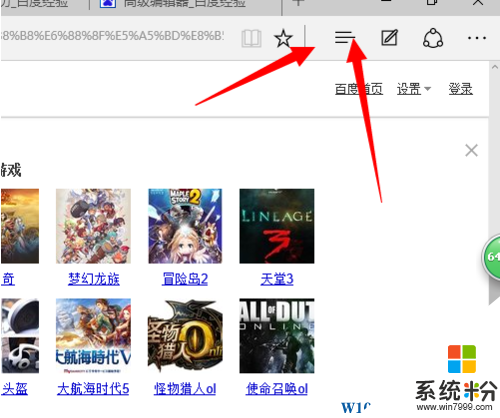
2、接著在彈出來的菜單中點擊“清除所有曆史記錄”。
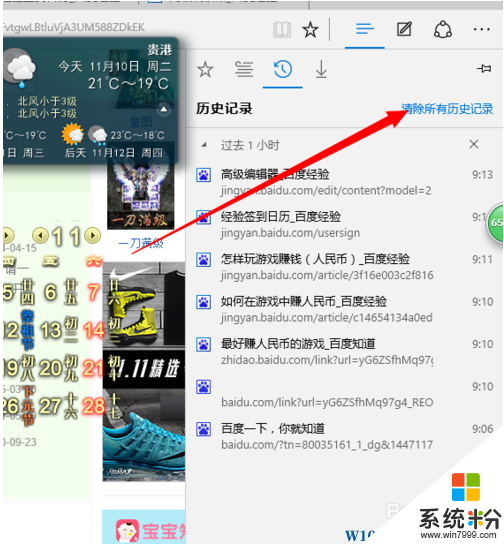
3、再在彈出的的選擇項中,前麵的三個選項,勾上。接著點擊清除。就可以把臨時緩存和曆史記錄都清除了。
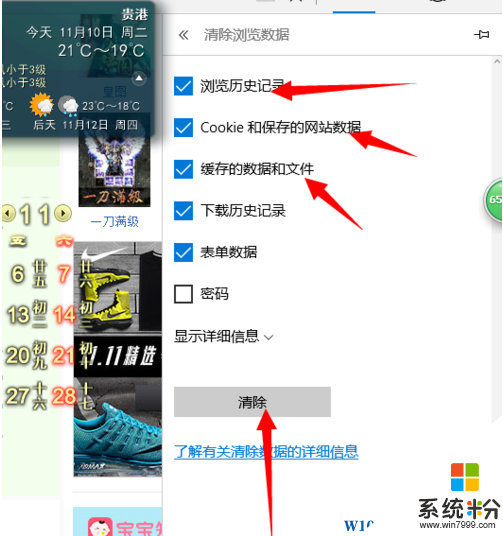
PS:當然這樣操作還有助於Edge瀏覽器的速度。